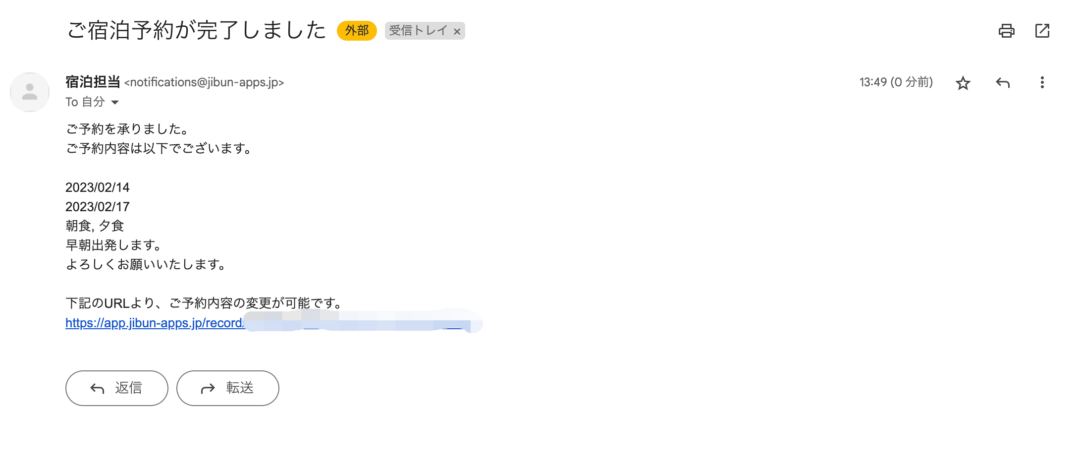じぶんフォームとじぶんレコードを連携すると、お客様がフォームを送信した後に自分が送信した内容を確認・編集・コメントすることができるようになります。
このページでは、じぶんフォームとじぶんレコードを連携することで、お客様が自動返信メールを受け取り、じぶんレコードのURLからレコードを操作する方法について解説します。
①【じぶんフォーム】アプリを作成します。

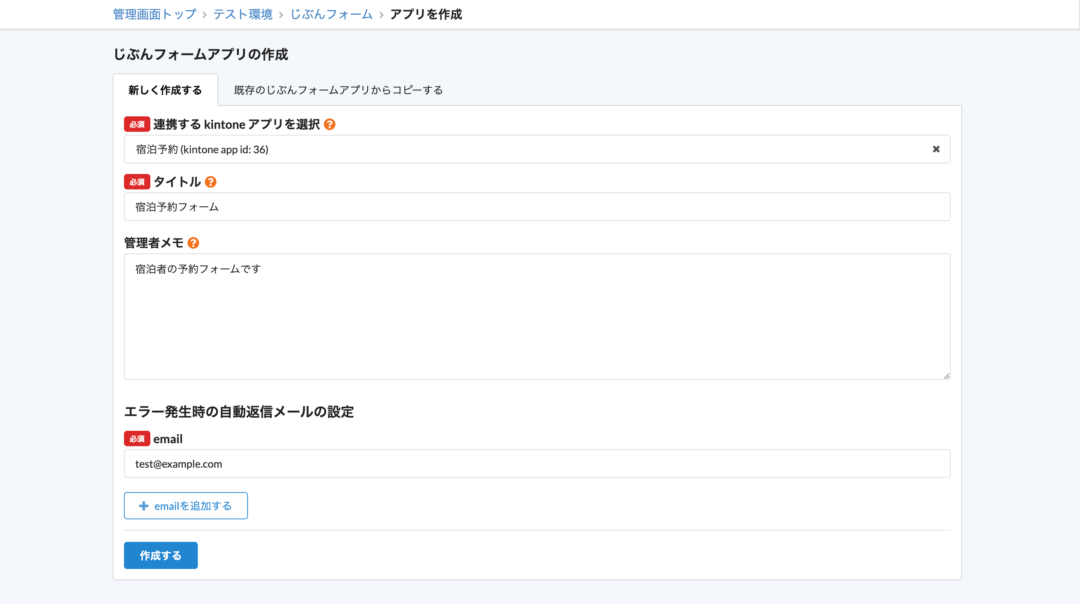
②【じぶんフォーム】ユーザーに入力してもらうフォームを作成します。
※じぶんフォーム側では、自動返信メールを設定せず、後ほどじぶんレコード側で自動返信メールを設定いたします。
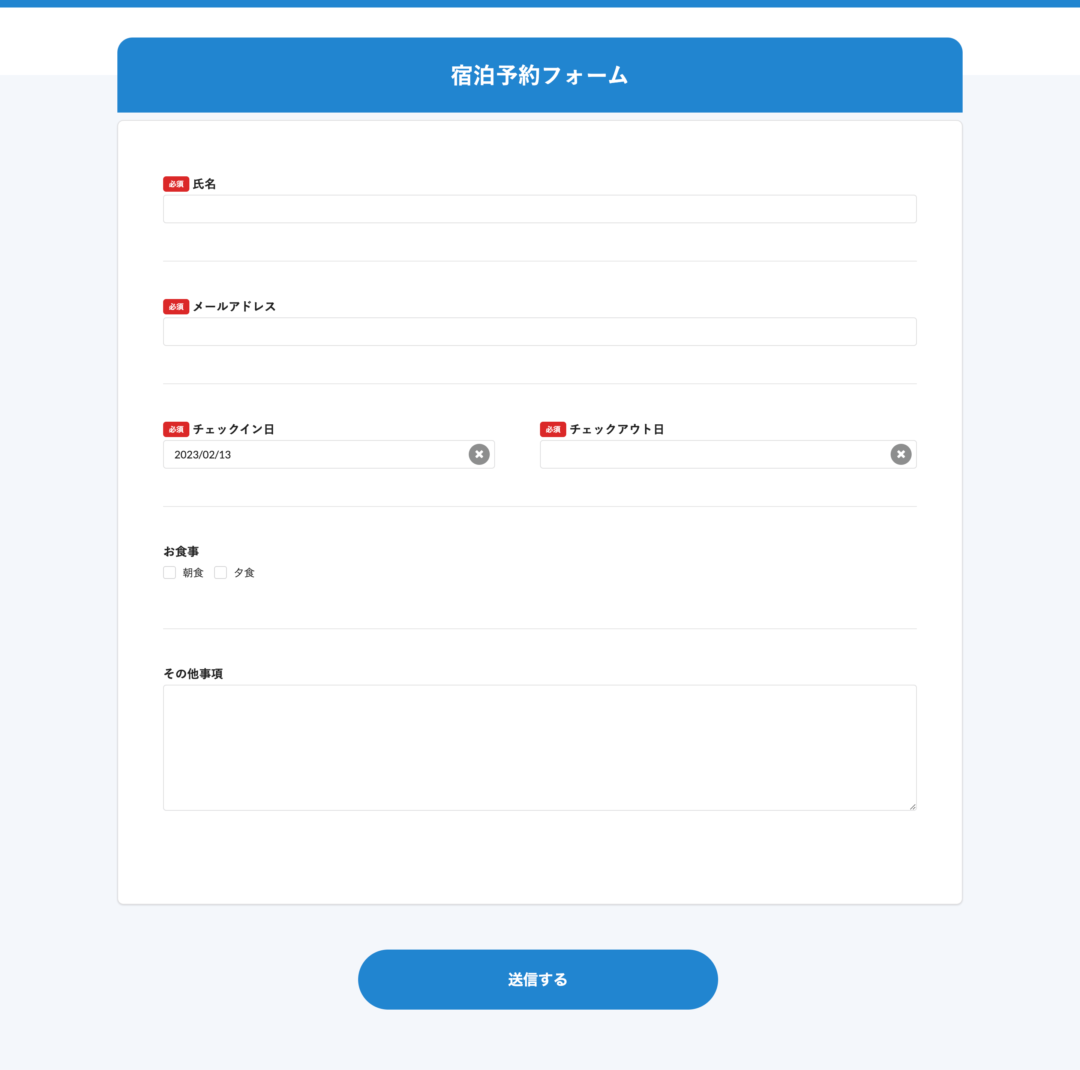
③【じぶんレコード】同様に、じぶんフォームと同一のkintoneアプリと連携したじぶんレコードアプリを作成します。
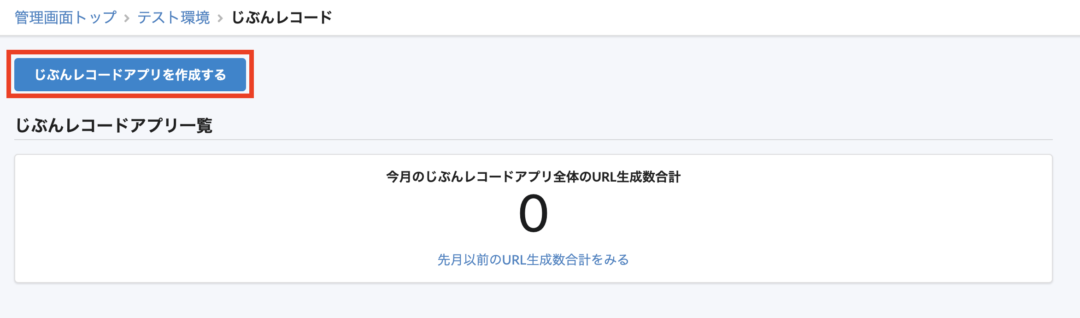
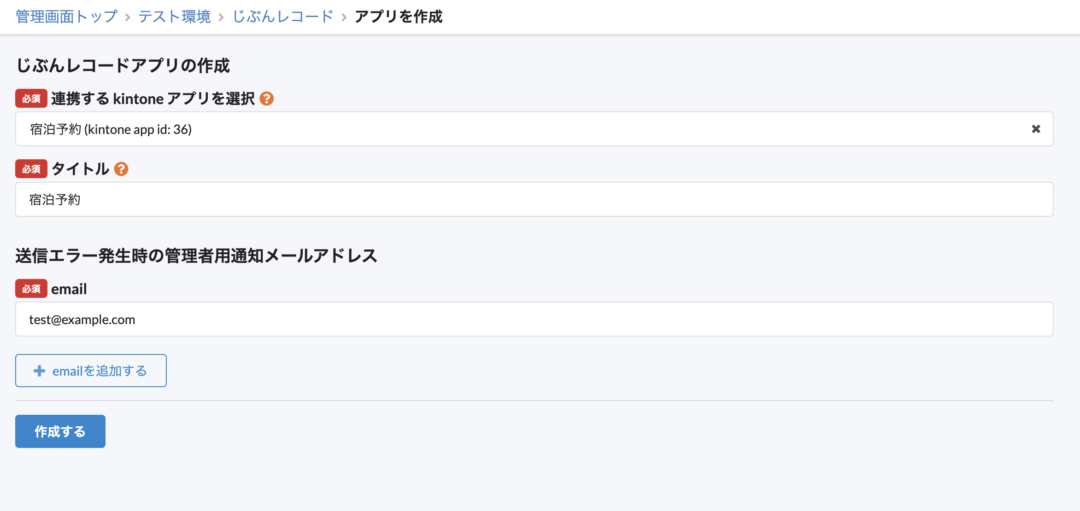
④【じぶんレコード】ユーザーがURLに接続した際、閲覧・編集できる内容を作成していきます。
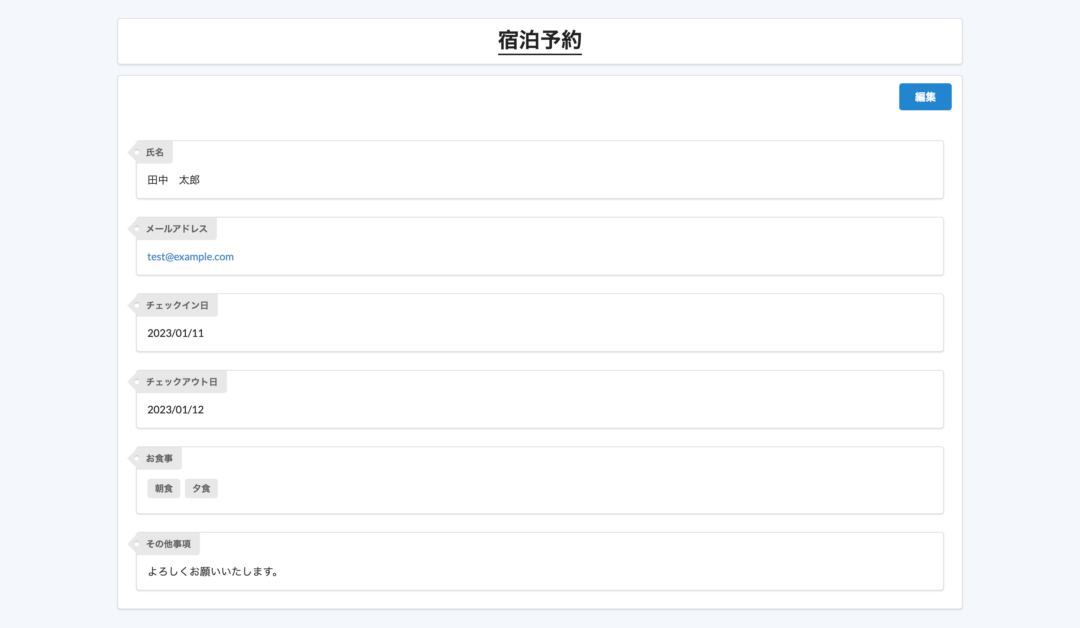
詳細・編集画面の作成方法がわからない方は、以下のマニュアルもご参照ください。
⑤【じぶんレコード】「自動化の共通設定」を行います。(この設定を行うことで、フォームが投稿されたら自動でURLを発行することができます)
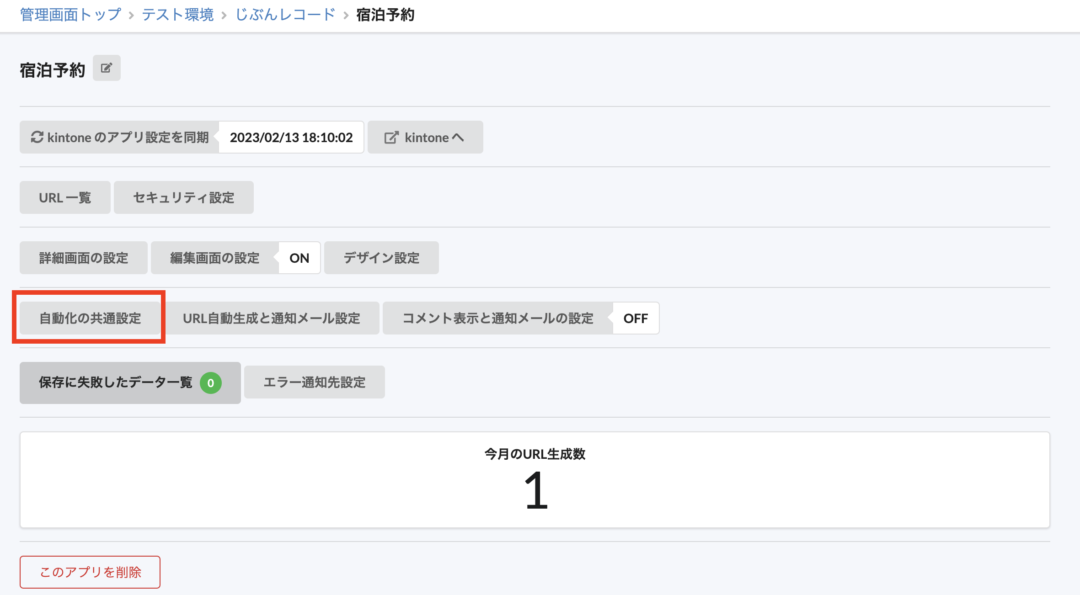
自動化の共通設定については、以下のマニュアルの「(2)kintoneにレコードが登録されたら自動でURLを生成する方法(Webhookを利用)」をご参照ください。
⑥【じぶんレコード】「URL自動生成と通知メール設定」を行います。ユーザーにじぶんレコードのURLを自動で送付する際のメール文をこちらの設定で作成できます。{JIBUN_RECORD_URL}という埋め込みキーワード(じぶんレコードで自動作成されたURLが入ります)をメール本文に含めてください。
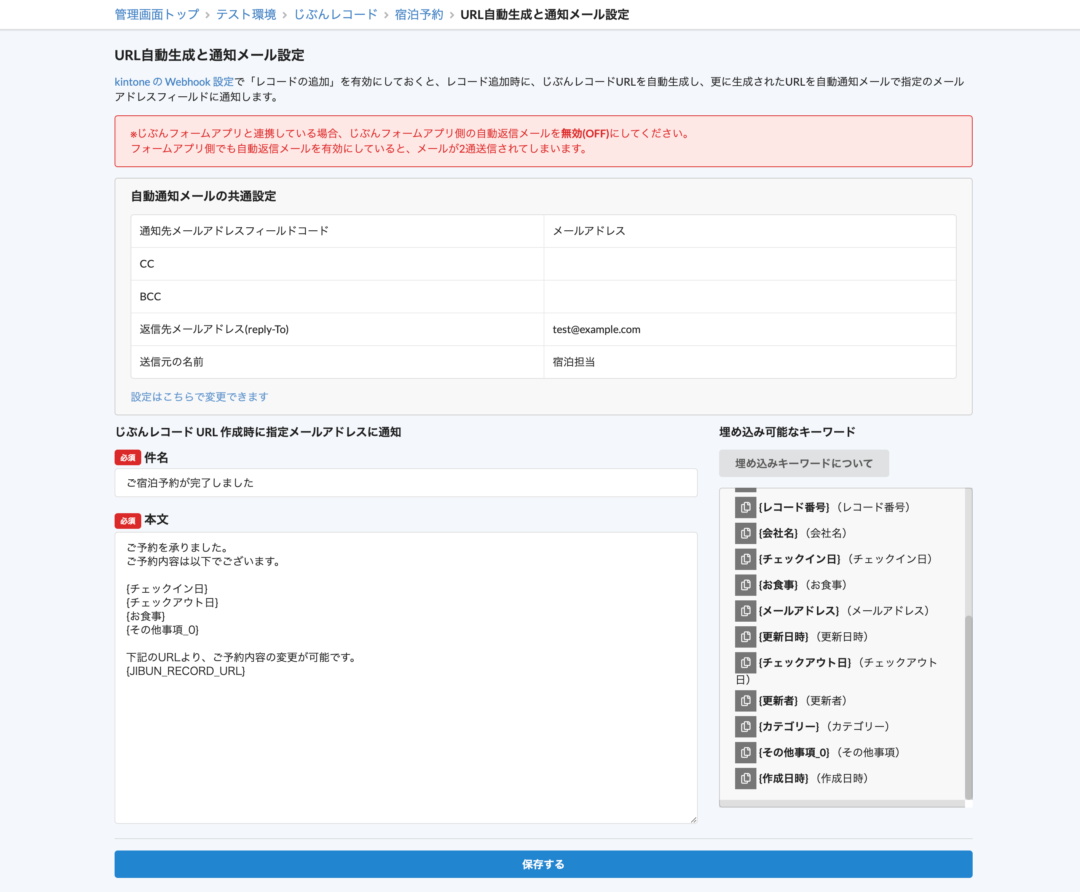
⑦上記の設定を完了すると、最初に作成したじぶんフォームからデータを送信した際、じぶんレコードのURLが記載されたメールが自動で送付されるようになります。
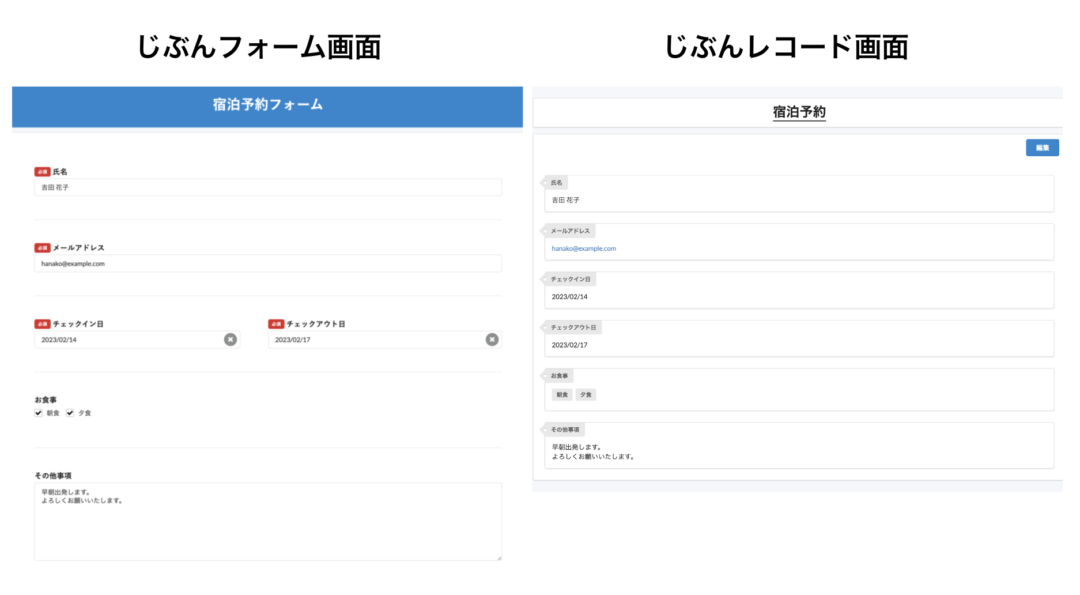
・自動返信メール